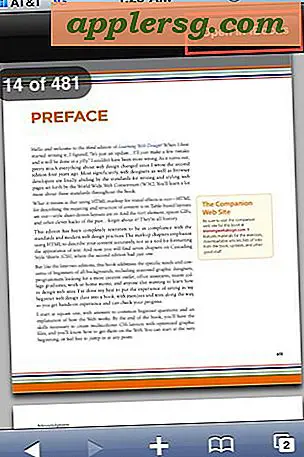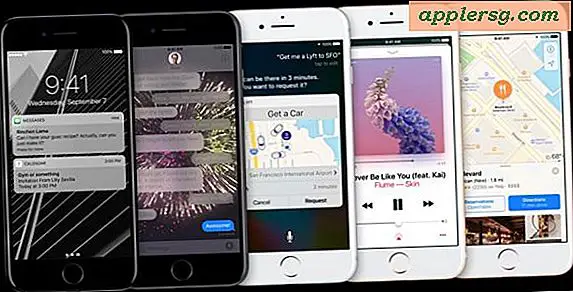Een nieuw gebruikersaccount maken op Mac OS X

Het is vaak een goed idee om een nieuw gebruikersaccount te maken in Mac OS X, hetzij voor uzelf of voor een andere persoon die mogelijk uw Mac gebruikt.
Voor een andere computergebruiker zorgt een afzonderlijk gebruikersaccount ervoor dat uw gegevens en de bijbehorende gegevens gescheiden zijn en dat ze effectief dezelfde computer delen maar niet dezelfde bestanden. Voor uzelf is een nieuw gebruikersaccount dat uitsluitend wordt gebruikt voor werk of ontspanning een uitstekende manier om uw productiviteit te verhogen door minder afleiding te gebruiken. Dit maakt het zeer eenvoudig te gebruiken en draagt slechts een enkele Mac om te dienen als zowel een werk- als een personal computer, en kan een echte redder in nood zijn voor diegenen onder ons die ofwel workaholics zijn of gewoon snel afgeleid worden door al het spul dat zich op de computer bevindt .
We laten u zien hoe u een nieuw gebruikersaccount in Mac OS X kunt maken dat u kunt gebruiken voor al het gebruik dat nodig is, hetzij voor uw eigen behoeften, hetzij voor een afzonderlijke persoon.
Een nieuw gebruikersaccount maken in Mac OS X
Het onderstaande proces beschrijft hoe je een nieuw gebruikersaccount kunt maken in Mac OS X, het is hetzelfde in alle versies van OS X, of het nu gaat om Mavericks, Yosemite, El Capitan of anderszins. Als u al bekend bent met hoe u dit moet doen, sla het dan over en neem gewoon het algemene advies om gebruikers en verschillende activiteiten hier te scheiden:
- Open Systeemvoorkeuren in het Apple-menu
- Kies "Gebruikers en groepen" en klik op het slotpictogram in de hoek om wijzigingen aan te brengen, voer het wachtwoord in wanneer daarom wordt gevraagd
- Klik op de knop [+] plus om een nieuwe gebruiker toe te voegen
- Maak het nieuwe accounttype Administrator of Standard afhankelijk van uw beveiligingsvoorkeuren, vul de rest van de informatie in en klik vervolgens op "Create User"
- Schakel nu Snelle gebruikerswisseling in door op "Aanmeldingsopties" te klikken en het selectievakje naast "Toon snel gebruikerswisselmenu" aan te vinken. Hiermee kunt u eenvoudig schakelen tussen accounts door een menubalk naar beneden te verplaatsen



U bent nu klaar om te gaan met het nieuwe account, of het nu voor uzelf is als een "werk" -account (of "speel" -account), of voor een andere gebruiker die u toegang wilt hebben tot de Mac zonder uw eigen persoonlijke spullen te raken.

Meerdere gebruikersaccounts gebruiken in Mac OS X
Maak er een gewoonte van om dit account alleen te gebruiken voor zijn doel, dus als het voor iemand anders is, laat hem dan alleen dat account gebruiken en niet het jouwe. Als het voor uzelf is, gebruikt u de nieuwe gebruikersaanmelding voor uw werk of spel en gebruikt u Snelle gebruikerswisseling om heen en weer te schakelen tussen de werk- en speelaccounts, hoewel het ook nadelig kan zijn om uit de andere account te loggen sinds OS X kan nu uw eerdere sessie opnieuw openen met alle vensters en apps.
 Het nieuwe gebruikersaccount krijgt toegang tot dezelfde apps als uw primaire account, zolang ze zijn opgeslagen in de primaire / Applications / map, wat de standaardinstelling is voor alles dat in OS X is geïnstalleerd, zij het van een DMG, PKG of de App Store. Als je nog een stap verder wilt gaan, kun je Ouderlijk toezicht gebruiken om het gebruik van apps te beperken en te voorkomen dat je games speelt, Facebook opent en anders je tijd verspilt met niet-productieve apps en websites. Je kunt echt streng voor jezelf zijn door alleenstaande apps te maken van websites waar je absoluut toegang toe moet hebben en vervolgens al het andere te blokkeren, maar we gaan ervan uit dat je meer zelfbeheersing hebt dan dat.
Het nieuwe gebruikersaccount krijgt toegang tot dezelfde apps als uw primaire account, zolang ze zijn opgeslagen in de primaire / Applications / map, wat de standaardinstelling is voor alles dat in OS X is geïnstalleerd, zij het van een DMG, PKG of de App Store. Als je nog een stap verder wilt gaan, kun je Ouderlijk toezicht gebruiken om het gebruik van apps te beperken en te voorkomen dat je games speelt, Facebook opent en anders je tijd verspilt met niet-productieve apps en websites. Je kunt echt streng voor jezelf zijn door alleenstaande apps te maken van websites waar je absoluut toegang toe moet hebben en vervolgens al het andere te blokkeren, maar we gaan ervan uit dat je meer zelfbeheersing hebt dan dat.
Bedankt voor het tipidee Ryan